Annonse
Vil du kjøre Android-apper på Windows? Møt Remix OS Player, den siste fra Jide Technology.
Remix OS Player virtualiserer en desktop-versjon av Android innsiden av Windows-operativsystemet. I utgangspunktet er det som Android-emulator BlueStacks BlueStacks lar deg oppleve Android fra datamaskinenTilbake i januar ble BlueStacks introdusert for MUO-lesere i en artikkel som gir lignende alternativer til emuleringsprogramvaren. Siden den gang har utviklingen av BlueStacks kommet frem på en måte som, etter min mening, ... Les mer med ett unntak: den kjører nesten hvilken som helst Android-app. Slik kommer du i gang.
Hva kan jeg gjøre med Remix OS Player?
Nesten hvilken som helst Android-app kjører inne i Remix OS. Hva gjør dette spesielt? Emulerte apper kjører normalt fryktelig eller ikke i det hele tatt. Heldigvis fungerer Jides emuleringsmetode med stor hastighet og flyt.

For eksempel fungerer spill utmerket. Pokemon Go kan jobbe i Remix ved å bruke en metode som ligner på løping Pokemon på Windows
. Til og med mange programmer for bare mobil, som Tinder (god bruk for Tinder 5 måter å bruke Tinder som ikke hekter seg oppTinder har et rykte som en hook-app, men den har faktisk ikke-romantiske bruksområder. Du kan møte nye mennesker til å henge med, drepe tid eller lære et nytt språk. Dette er hvordan. Les mer ), kan kjøres på skrivebordet. I tillegg gir virtualisering et ekstra lag med sikkerhet siden alle apper kjører i et sandkasset miljø.Dessverre er det ikke alle som kan bruke Remix OS Player på grunn av de relativt høye systemkravene.
Systemkrav
Du trenger følgende spesifikasjoner for å kjøre Remix OS Player:
- Intel-prosessor (Core i5 eller bedre anbefales)
- Windows 7 (64-bit) eller nyere
- Minst 8 GB RAM (16 GB anbefales)
- Rundt 5 GB ledig lagringsplass
- Virtualisering aktivert i BIOS / UEFI (hvordan gå inn i BIOS? Slik angir du BIOS på Windows 10 (og eldre versjoner)For å komme inn i BIOS trykker du vanligvis på en spesifikk tast til rett tid. Slik skriver du inn BIOS på Windows 10. Les mer )
Komme i gang med Remix OS Player
Virtualisering kan gjøre mange ting. Den viktigste funksjonen gjør at operativsystemer kan kjøre forekomster av andre operativsystemer, for eksempel Linux. For eksempel bruker Linux OS Wine (Slik bruker du vin Slik kjører du Windows Apps & Games med Linux WineEr det noen måte å få Windows-programvare til å fungere på Linux? Et svar er å bruke vin, men selv om det kan være veldig nyttig, bør det sannsynligvis bare være din siste utvei. Her er grunnen. Les mer ) når du kjører Windows-applikasjoner.
Programmer som Wine tillater apper som Steam å kjøre i Linux.
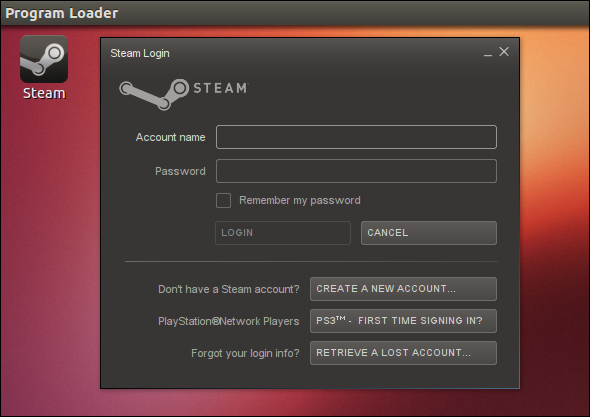
Prosjektprodusentene erkjente viktigheten av virtualisering, og implementerte den på maskinvarenivå. Intel bruker en teknologi som heter Intel virtualiseringsteknologi (Intel VT), som dramatisk forbedrer ytelsen til virtualiserte operativsystemer. Før du kjører Remix OS Player, må du aktivere Intel VT fra systemets BIOS eller UEFI.
Vi har dekket de generelle trinnene som kreves for å komme inn i en BIOS / UEFI, men for de nysgjerrige, her er en rask oppdatering:
- Start datamaskinen.
- Begynn å tappe øyeblikkelig på DEL, F1 eller F2 (det kommer an på datamaskinen din).
- Etter at BIOS / UEFI er lastet inn, finn Intel VT (noen ganger referert til som VT-d eller VT-x) og endre den til aktivert.
- Lagre BIOS / UEFI-innstillingene og start datamaskinen på nytt.
Etter at datamaskinen er ferdig med å laste ned, laster du ned Remix OS Player og pakker den ut (jeg anbefaler bruker 7-Zip 7Zip: Et gratis program for å pakke ut vanlige arkivformater Les mer ).
Jide inkluderer både tradisjonelle nedlastinger og torrenter. Det kan være lurt å bruke en torrentklient for å laste ned Remix OS Player - det er tryggere og krever mindre krefter (jeg anbefaler ved hjelp av qBittorrent qBittorrent - En polert, enkel og pålitelig BitTorrent-klient på tvers av plattformer Les mer ).
Deretter starter du Remix OS Player ved å kjøre den kjørbare i den unzipped Remix OS Player-mappen.

konfigurasjon
Å kjøre Remix OS Player for første gang bringer opp en emuleringskonfigurator. Standardvalgene skal fungere på de fleste systemer. Imidlertid, hvis du foretrekker det, å øke skjermoppløsningen gjør bruk av emulator mye enklere - til bekostning av redusert ytelse.
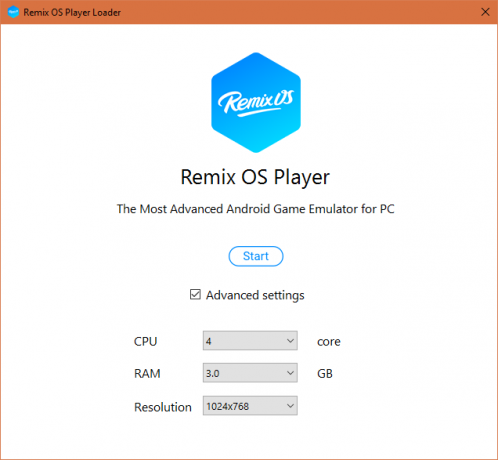
Etter å ha valgt (eller lagt standardverdiene på plass) konfigurasjonsalternativene dine, velg Start fra midten av emulatorvinduet. Dette kjører emulatoren for første gang. Du vil se en serie med hvittekstfraser på en svart skjerm - og så starter emulatoren i en første kjøringsrutine.
Første forsøk
Etter at Remix OS Player er ferdig med å konfigurere, må brukeren velge språk. Brukere kan velge mellom engelsk og to kinesiske dialekter. Hvis morsmålet ditt ikke er oppført, kan du la engelsk være på plass og senere velge riktig språk fra Android-innstillingsmenyen.
Når Remix OS er ferdig med å konfigurere, ser du Remix-skrivebordet. Det inkluderer skrivebordsfunksjoner som en oppgavelinje nederst på skjermen og en Start-meny.

Før du dykker ned i Remix, kan det være lurt å konfigurere brukere en app-butikk. Det er to standardbutikker. Den første kommer fra Jide: Remix Central, som er utstyrt med mange apper brukere ikke kan finne i Play Store. Jeg vil ikke gå inn på detaljer, men det kan være lurt å prøve det. For skarpe øyne: apper med allerede avmerkede bokser er stort sett annonserte applikasjoner. Ingen av disse er skadelig, men du kan - eller kanskje ikke - ønske å fjerne merket for noen av disse.

Det er noen få tips som brukerne bør bruke for å få full tilgang til Google Play Store.
Google Play-aktivering
Å aktivere Google Play krever liten innsats. Først, Klikk på Remix OS-ikonet nederst til venstre på skjermen. Sekund, kjør Play Store Activator ved å klikke på den. Aktiveringsprosessen tar bare noen sekunder. Etter at prosessen er fullført, kan du deretter kjøre Google Play Store ved å klikke på ikonet. Ikonet skal vises på skrivebordet etter aktivering. Du må gå gjennom en påloggingsprosess før du får tilgang til Googles appbibliotek.

Remix Central
Remix Central er Jides offisielle appbutikk. Det gir tilgang til mange apper som ikke er tilgjengelige gjennom Googles Play Store. Noen av de mer interessante valgene: ad-blockers i massevis og en av de mer lyssky Android-versjonene av Popcorn Time (sannheten om Popcorn Time Er Popcorn Time Safe? Hvordan Torrent trygtPopcorn Time er ulovlig. Hvis du tenker på å bruke det, her er flere ting du bør vite før du setter deg i fare. Les mer ).
Jide deler appanbefalingene sine i to kategorier: Populær, nyttig og underholdning. Generelt sett mottar appene anerkjennelse i Google Play Store. I utgangspunktet er ikke disse appene skadelig. Velg appene dine ved å klikke på dem og velg neste.

Etter at du har valgt appene dine, vil installasjonsprogrammet vise et manifest for all programvare. Skann disse for å sikre at du har fått alle appene du ønsker. Og velg deretter Installere fra den nederste ruten for å starte installasjonsprosessen.

Er Remix OS Player verdt å sjekke ut?
Hvis du vil prøve ut Android-apper på Windows, er det absolutt verdt å prøve. Dessverre laget ikke Jide en Linux-versjon av Remix OS Player. I den grad jeg har forstått emnet, BlueStacks og Android x86 bilder vil kjøres på Linux. Selv om du vil ha Android x86, kan du trenge VirtualBox. Hvis du er en Linux-bruker, er det ikke mulig å kjøre Remix OS.
Har du prøvd ut Remix OS ennå? Hva er dine tanker? Er det noen viktige funksjoner jeg har savnet? Gi oss beskjed i kommentarene!
Kannon er en teknisk journalist (BA) med bakgrunn i internasjonale anliggender (MA) med vekt på økonomisk utvikling og internasjonal handel. Hans lidenskaper er i Kina-hentede dingser, informasjonsteknologier (som RSS) og produktivitetstips og triks.